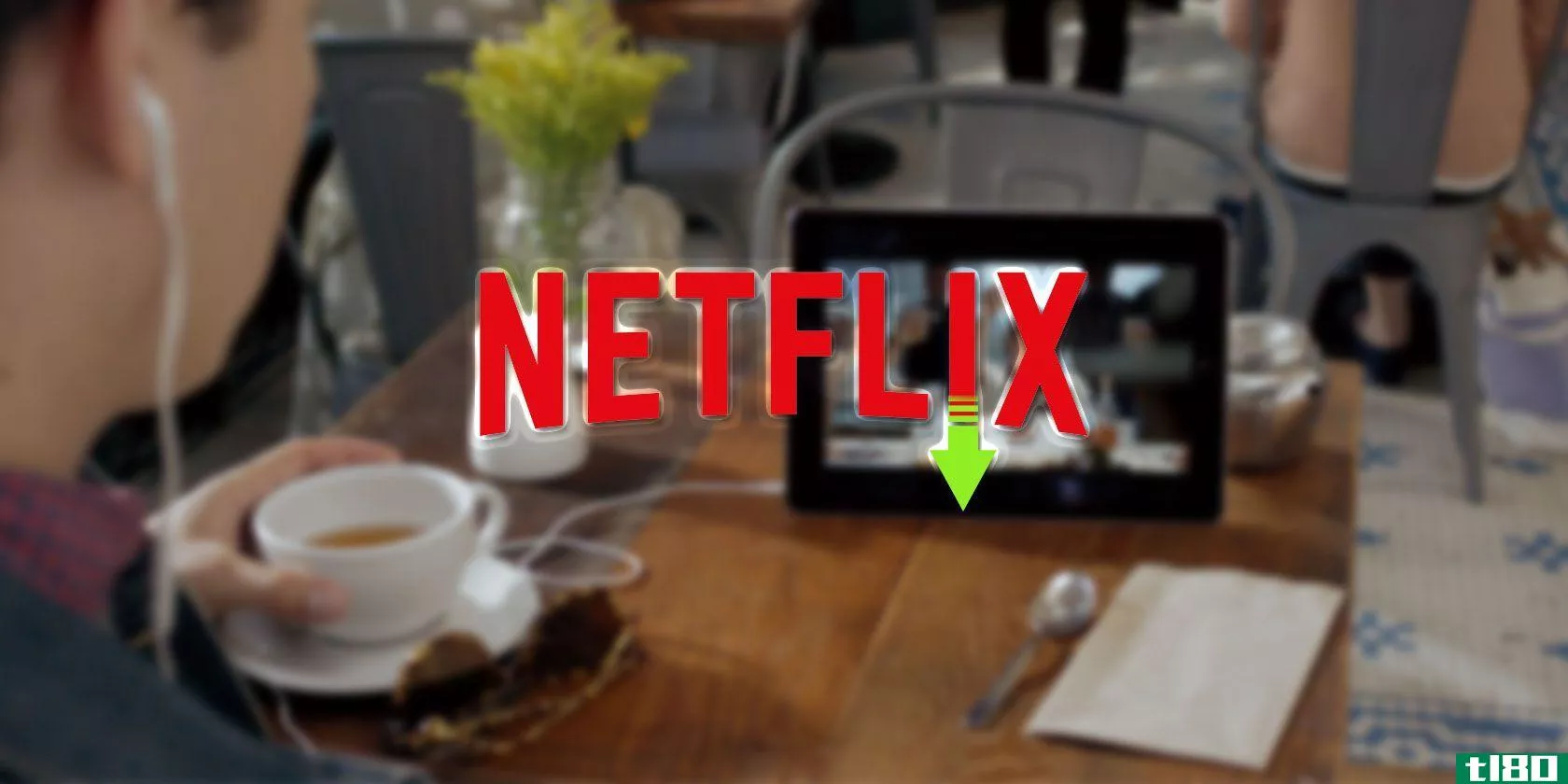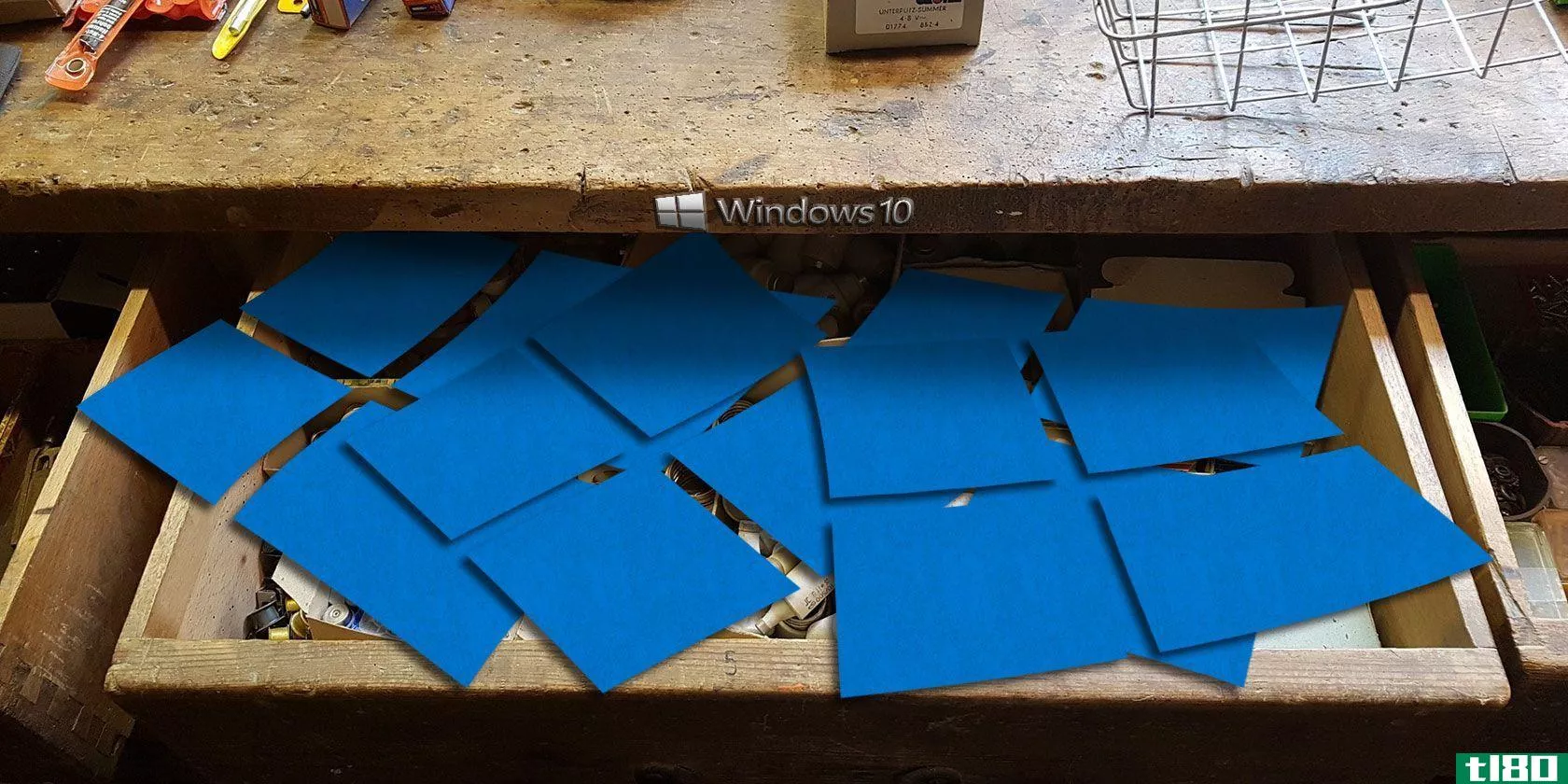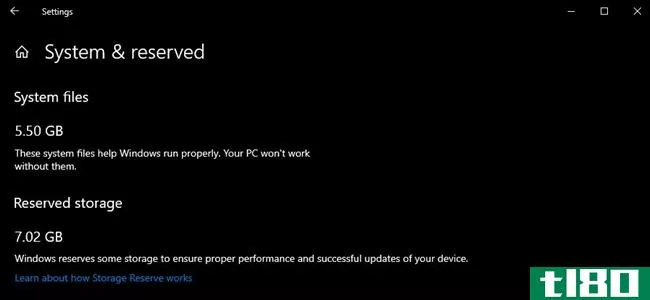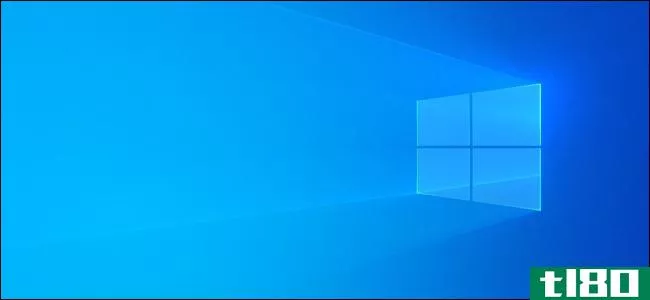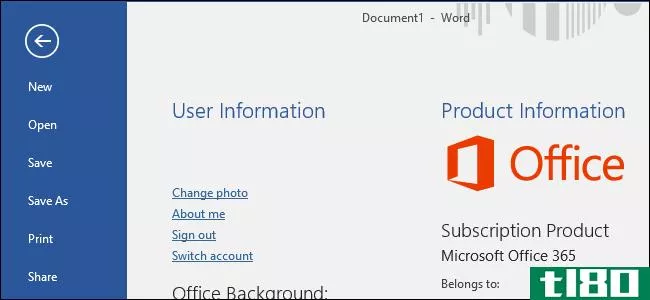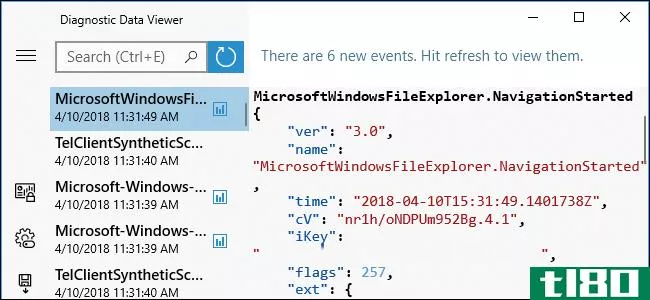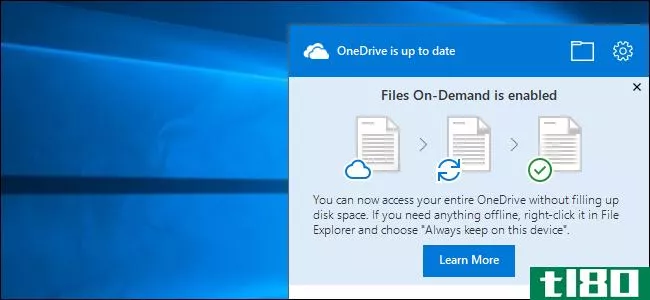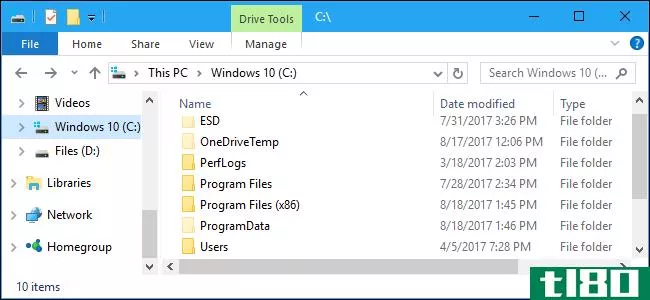如何使用Windows10的“compactos”在缺乏存储的PC上节省空间
windows10有一个新的“CompactOS”功能,专为存储空间非常小的个人电脑设计,比如平板电脑或笔记本电脑,只有16GB的空间。它就像全磁盘NTFS压缩,但更聪明。下面是它的工作原理。
这将取代Windows8.1的wimboot
相关报道:WIMBoot解释:Windows现在如何能安装在一个小的16gb驱动器上
“CompactOS”功能取代了微软在windows8.1中提供的“Windows映像文件引导”(WIMBoot)功能。WIMBoot允许Windows从一个.wim映像文件启动,而不是像普通的那样将系统文件解压到一个分区上。Windows将其系统文件存储在压缩的.wim映像文件中,并从中读取它们。
这意味着Windows可以安装在更小的驱动器上,但有一个缺点。WIMBoot可能比正常使用Windows慢一些,因为Windows必须花费CPU周期来解压缩文件。
Windows 8.1的WIMBoot只能由PC**商或系统管理员在PC上安装Windows时启用。以后您不能自己启用它。不过,windows10中新的“CompactOS”功能可以通过压缩.exe命令。
Windows10通常会为您处理这个问题,所以您可能不应该使用它
相关:你应该使用Windows的全驱动器压缩来节省空间吗?
虽然您可以自己启用或禁用CompactOS,但您可能不应该在大多数PC上执行此操作。在Windows认为这是一个好主意的计算机上,Windows会自动启用CompactOS功能,除非您知道自己在做什么,否则您应该信任Windows来执行此决定。
启用CompactOS将压缩特定的Windows系统文件以释放空间。如果你有一个16GB的平板电脑或32GB的笔记本电脑和存储空间是非常紧张,这可能是问题。在一台普通的电脑上,如果有一个像样的固态驱动器或体面的硬盘驱动器,你只会放慢你的Windows操作系统的速度,而没有真正的优势。
这类似于在整个系统驱动器上启用NTFS压缩,但更具针对性。它不会压缩驱动器上的所有内容—只压缩特定的系统文件。启用CompactOS功能应该比简单地启用驱动器范围的压缩更能提高性能。但是,启用CompactOS后的性能可能仍然比不启用CompactOS时差一些。
也就是说,windows10允许您手动启用或禁用CompactOS。也许你有一台64GB的电脑,你迫切需要更多的千兆字节,或者也许你不想在一台存储空间更少的电脑上受到CompactOS的性能损失。您现在可以选择在不重新安装Windows的情况下启用或禁用它,这与Windows 8.1中的WIMBoot不同。
如何检查、启用和禁用compactos
您可以使用压缩.exe具有管理员权限的命令提示符窗口中的命令。
首先,您需要以管理员身份打开一个命令提示符窗口。右键单击“开始”按钮或按Windows+X,然后选择“命令提示(管理)”打开一个。
要检查计算机上是否启用了CompactOS,请运行以下命令:
Compact.exe /CompactOS:query默认情况下,您将看到一条消息,说明Windows为您的电脑选择了状态。如果手动启用或禁用CompactOS,您将看到一条消息,说明“除非管理员更改它,否则它将保持[当前]状态。”
要启用CompactOS,请运行以下命令。压缩操作系统文件的过程可能只需要几分钟,也可能需要20分钟或更长时间。这取决于你电脑的速度。
Compact.exe /CompactOS:always在下面的示例中,启用CompactOS在我们的测试PC上释放了大约2.2GB的空间。
要禁用CompactOS,请运行以下命令。Windows也需要一些时间来禁用它。这个过程需要多长时间取决于计算机的速度。
Compact.exe /CompactOS:never再说一次,我们不建议大多数Windows用户处理这个问题。Windows应该自动处理它,并为大多数PC做出正确的决定。但是如果你知道你是一个特例,任何Windows用户现在都可以覆盖这个决定。我们很高兴有这个选择。
- 发表于 2021-04-09 03:04
- 阅读 ( 160 )
- 分类:互联网
你可能感兴趣的文章
4种方法修复“没有足够的磁盘空间用于Windows10更新”错误
Windows10更新为您的操作系统提供了最新的功能和安全改进。因此,您可能需要定期更新您的电脑。在安装过程开始之前,Windows会检查以确保内部驱动器上有足够的存储空间。 ...
- 发布于 2021-03-11 00:03
- 阅读 ( 344 )
Windows10中onedrive的快速指南
... OneDrive可用于Windows和Mac系统,以及Android、iOS和Windows Phone。它内置于windows10上,否则,你必须安装它。您可以在OneDrive下载页面下载。 ...
- 发布于 2021-03-14 00:26
- 阅读 ( 219 )
如何在windows10中节省磁盘空间
就磁盘空间需求而言,windows10的最低要求是16gb(32位版本)和20gb(64位版本)。相比之下,macOS Sierra只需要9GB,而Ubuntu只需要5GB。 ...
- 发布于 2021-03-14 10:03
- 阅读 ( 216 )
如何下载netflix视频进行离线观看
... 有了这些无聊的东西,你就可以在iOS、Android和Windows10上下载Netflix视频了。 ...
- 发布于 2021-03-15 01:32
- 阅读 ( 299 )
linux使用的ram比windows少吗?
...的好方法。为什么?因为大多数Linux发行版的系统要求比Windows低,所以商店里**的大多数PC上都有这种操作系统。Linux通常对计算机CPU的压力较小,不需要太多的硬盘空间。但是拉姆呢? ...
- 发布于 2021-03-16 04:32
- 阅读 ( 381 )
Windows10中释放磁盘空间的6个技巧
...个问题在旧机器上更为复杂。由于微软积极的更新策略和windows10的低系统要求,许多人在没有与更现代型号相同空间的计算机上使用该操作系统。 ...
- 发布于 2021-03-17 16:47
- 阅读 ( 229 )
如何为可靠的更新管理windows 10保留存储
Windows10版本1903更新于2019年5月推出。它带来了一系列的调整和修复,例如新的灯光主题、性能改进和全新的Windows沙盒。然而,它为windows10添加了许多用户不满意的东西——保留存储。 ...
- 发布于 2021-03-20 03:52
- 阅读 ( 240 )
如何使用Windows10新的磁盘清理工具节省空间
... Windows一直提供释放磁盘空间的工具,但在2018年4月的Windows10更新中,微软更容易做到这一点。可靠的磁盘清理工具仍然存在,但有一个新的工具,你应该知道如何使用。下...
- 发布于 2021-03-25 01:05
- 阅读 ( 188 )
如何在windows 10中移动用户文件夹
新安装的windows10会生成不同的用户文件夹,用于存放下载和文档等内容,以及组织音乐和照片等内容。但是,您可能需要根据自己的喜好定制一些东西。 ...
- 发布于 2021-03-30 16:10
- 阅读 ( 217 )
如何在Windows10上禁用“保留存储”
从2019年5月的更新开始,Windows10将保留大约7GB的设备存储空间,用于更新和可选文件。这将确保在将来轻松安装更新,但如果需要,您可以恢复该空间。 什么是保留存储(reserved storage)? Windows需要一定的可用磁盘空间才能更新...
- 发布于 2021-04-03 10:43
- 阅读 ( 281 )